Continuando con el tema de los Instrumentos de LabVIEW en Multisim en esta entrada vamos a ver más detalle el funcionamiento del Micrófono y la Bocina (o Parlante). Si no estás familiarizado con los Instrumentos de LabVIEW da clic aquí.
El micrófono y la bocina permiten grabar y reproducir sonido directamente de dispositivos externos, es decir, si tienes un micrófono en tu PC puedes grabar tu voz e ingresarla a un circuito en Multisim. Posteriormente, por medio del instrumento bocina puedes la salida del circuito.
Para iniciar voy a colocar ambos instrumentos en el espacio de trabajo de mi versión de Multisim en Español y conectarlos:
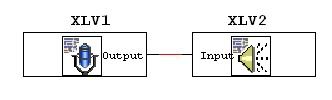
Ahora bien, el principio del funcionamiento de estos instrumentos de Multisim es el siguiente:
- Se configura el tiempo total de simulación.
- Se graba la voz mediante el micrófono.
- Se ejecuta la simulación.
- Se reproduce el sonido grabado mediante la bocina.
Paso 1. Para configurar el tiempo de simulación de Multisim vamos al menú Simular>>Configuración de Simulación Interactiva. En la ventana de configuración vamos a seleccionar un Tiempo Inicial de 0 segundos y un Tiempo Final de 3 segundos.
Con esto la simulación se detendrá automáticamente al llegar a los 3 segundos.
Paso 2. Damos doble clic al micrófono para abrir su panel frontal. Vamos a configurarlo como se muestra:
Ahora damos clic en el botón Record Sound para iniciar la grabación y hablamos algo en el micrófono de la PC. Al terminar cerramos el intrumento micrófono.
Paso 3. Ahora ejecutamos la simulación y esperamos que pasen los 3 segundos de tiempo de simulación de Multisim. Podemos ver el progreso de la misma en la esquina inferior derecha de la ventana principal de Multisim:
Nuevamente, recordemos que 3 segundos de simulación en Multisim no son equivalente a 3 segundos en tiempo real. La simulación requiere de muchos cálculos complejos que se realizan en el motor de SPICE.
Paso 4. Al detenerse la simulación demos doble clic a la bocina y configuremos su panel así:
Aquí es importante mencionar que tanto la duración de reproducción (Playback Duration) así como la tasa de muestreo (Sample Rate) deben ser los mismos valores configurados en el micrófono.
Damos clic en el botón Play Sound y escuchamos el sonido en las bocinas de la PC.
Con esto concluimos este ejemplo básico del uso del micrófono y la bocina en Multisim. En los ejemplos de Multisim podemos encontrar un circuito más completo, se encuentra en la carpeta LabVIEW Instruments>>Microphone and Speaker.
Espero hagan sus pruebas con estos instrumentos.
Saludos!
Fernando
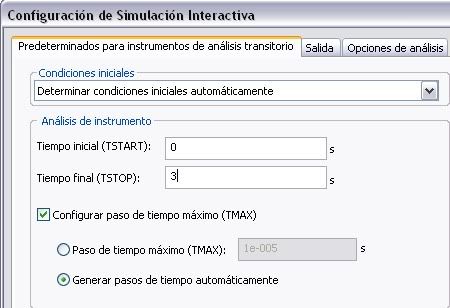
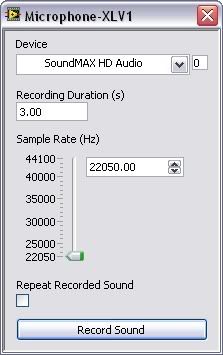

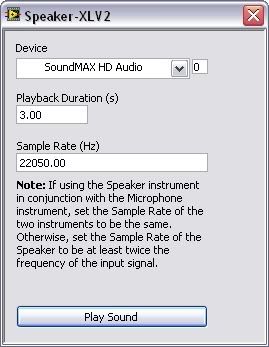
me gusta mucho tu explicacion, es muy detallada, lamentablemente no se por que no me funciona, le doy en grabar pero no se reproduce nada.
ResponderEliminarpero muy buena tu aportacion, gracias
Hola, gracias por sus comentarios. He visto que en algunas ocasiones existen problemas relacionados con la tarjeta de sonido que tenga la PC, de ser posible le recomendaría probar en otra PC.
ResponderEliminarmuy buen tutorial eres un master yo en camnio apenas estoy utilizando multisim y multiboard, ya que me intereso mucho este programa muy intuitivo ya que en la escula utilizamos pspice, layout, proteus y pcbwizar jaja y ps para mi son un poko mas complicados jaja no es que diga q multisim esta papa si no q es mas intuitivo saludos y denuevo gracias =)
ResponderEliminarMe da mucho escuchar que este contenido fue de interés y ayuda. Saludos!
ResponderEliminarSOLO ME FUNCIONA UNA SOLA VES DESPUES NO PUEDO VOLVER A GRABAR
ResponderEliminarHola Sebastian,
ResponderEliminarHice unas pruebas y funcionó correctamente. Por favor envíanos tu pregunta via el foro de discusión: http://forums.ni.com/t5/Discusiones-sobre-Productos-NI/bd-p/6170
Incluye información de la versión de Multisim que estás utilizando, sistemas operativo, etc.
Hola Fernando, muy interesante tu blog, se agradece!
ResponderEliminarEn relacion al topico queria saber si es posible lograr hacer sonar el parlante del ordenador con un oscilador 555 creado en multisim con la salida conectada al speaker de labview.
Saludos,
Gerardo.
Hola Gerardo,
ResponderEliminarSi es posible siempre y cuando la frecuencia generado por el oscilador esté en el rango audible. Simplemente conecta la salida del oscilador al speaker, configura la duración (Playback Duration) y luego corre la simulación el mismo tiempo configurado anteriormente. Saludos!